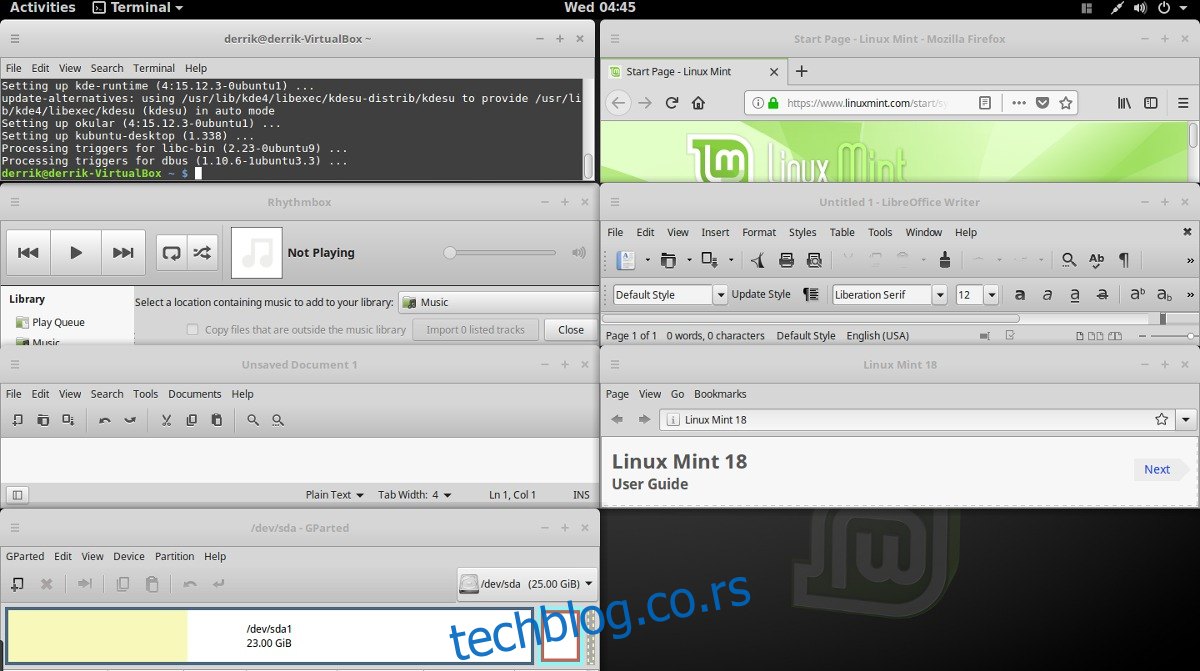Постављање прозора није нова ствар у Линуку. У ствари, то је један од популарнијих начина за приказивање прозора на платформи. Разлог зашто људи (посебно програмери) воле постављање плочица је тај што им омогућава да имају много различитих ствари на екрану одједном. Нажалост, они који су желели да уживају у постављању плочица у менаџере прозора у прошлости су морали да се носе са незграпним, застарелим радним окружењима вођеним пречицама на тастатури као што је и3. Као резултат тога, они који користе модерна десктоп окружења морали су да пропусте – до сада, захваљујући Гноме проширењу које може да омогући постављање прозора у Гноме љусци.
Ово проширење је познато као гТиле и омогућава корисницима да пренесу омиљену функционалност постављања плочица која се налази на многим лаким менаџерима прозора у модерно Гноме Схелл окружење радне површине. Ево како да га подесите.
Преглед садржаја
Инсталирање гТиле-а
Пошто је алатка гТиле Гноме Схелл екстензија, корисници би требало да је инсталирају из Гноме продавнице екстензија. Кликните овде да бисте дошли до странице проширења гТиле. Одатле пронађите клизач и изаберите „укључено“ да бисте приказали упит за инсталацију проширења. Када се појави упит, притисните „инсталирај“. гТиле би требало да се инсталира одмах.
Схватите да ће једноставна инсталација функционисати само ако имате омогућен додатак за интеграцију „Гноме Цхроме“ за ваш претраживач. Да би додатак радио, пратите наш водич овде.
Не желите да инсталирате додатак? Размислите о инсталирању екстензије путем преузимања.
Да бисте инсталирали проширење без додатка за прегледач, отворите „Гноме Твеак Тоол“ и кликните на „Ектенсионс“. Отворите страницу проширења гТиле на веб локацији и кликните на падајући мени поред „Верзија шкољке“. Изаберите верзију Гноме Схелл-а коју користите за почетак преузимања.
Када се преузимање заврши, вратите се на Гноме Твеак Тоол и кликните на „отвори“. Кликом на дугме „отвори“ отвориће се прозор за дијалог претраживача датотека. Овај прозор тражи од корисника да потражи проширење за инсталацију.
Пронађите гТиле у „Преузимања“ и изаберите га. Одатле би требало да се инсталира у систем. Активирајте проширење тако што ћете померити надоле и кликнути на „он“ у алатки за подешавање поред „гТиле“.
Коришћење гТиле
Сада када је проширење гТиле инсталирано, можете га користити за постављање прозора у Гноме Схелл-у. Да бисте започели поплочавање прозора, изаберите икону графичког алата на Гноме панелу. Ова икона омогућава кориснику да каже гТиле-у како да скалира прозоре на мрежи.
Постоје три различите величине мрежа за скалирање прозора на којима корисници могу да бирају. Ове мреже су 8×6, 6×4 и 4×4. Да бисте се пребацивали између мрежа, кликните на икону гТиле, потражите једну од три опције мреже и изаберите је. Алат за скалирање ће аутоматски почети да користи нову величину.
Напомена: гТиле најбоље функционише са више отворених прозора у исто време.
Ручно постављање плочица
Једна од најмоћнијих функција у гТиле-у је његова могућност да кориснику омогући ручно постављање плочица. То постиже коришћењем Гноме менаџера прозора, уместо чудних хакова и трикова. Да бисте ручно скалирали програм, пређите на њега. Одатле користите мрежу да нацртате плочицу.
Екстензија гТиле гледа на цртеж мреже и сходно томе скалира програм. Поновите овај процес за сваки програм да бисте креирали прилагођени распоред плочица.
Поплочавање подељеног екрана 4×4
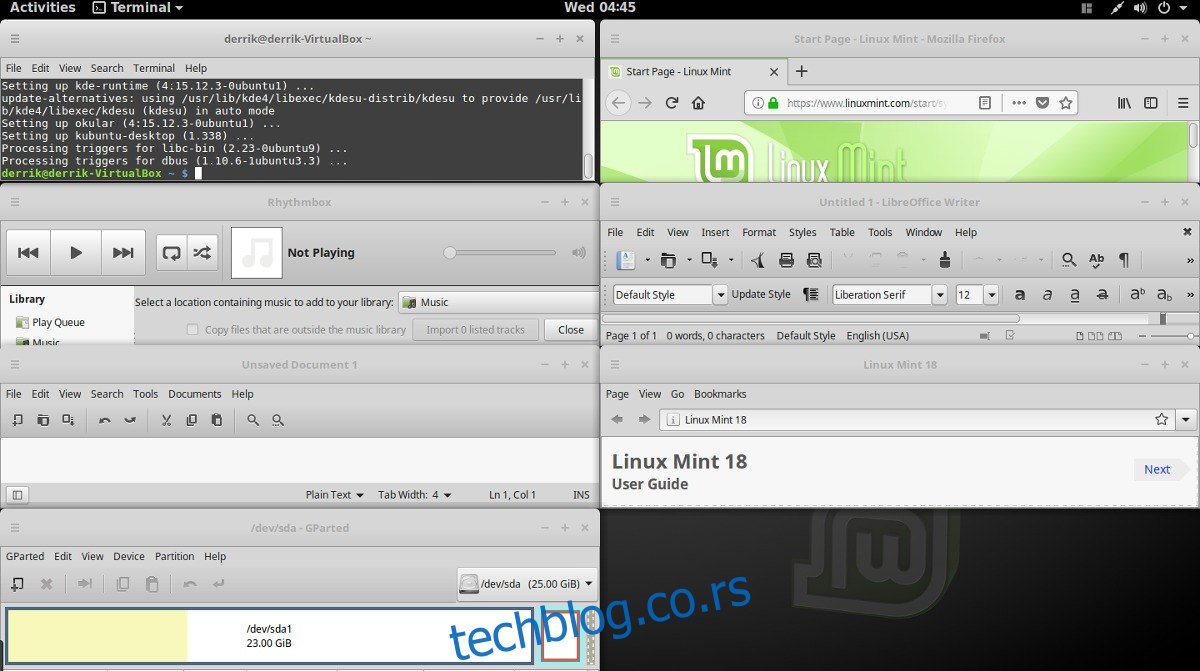
Поред ручног постављања плочица, гТиле екстензија може да ради ствари аутоматски. Једна од аутоматских функција је плочица „4×4“ (позната и као скалирање 4 прозора у једнаким деловима екрана од 25%). Корисници треба да знају да 4×4 не захтева 4 програма. Повећава се. Кликом на ову опцију са 8 отворених програма претвара се у 8×8 итд.
Да бисте аутоматски скалирали програме у овом режиму, кликните на икону гТиле на панелу и кликните на икону која приказује 4 прозора једнаке величине.
Поплочавање екрана 1×2
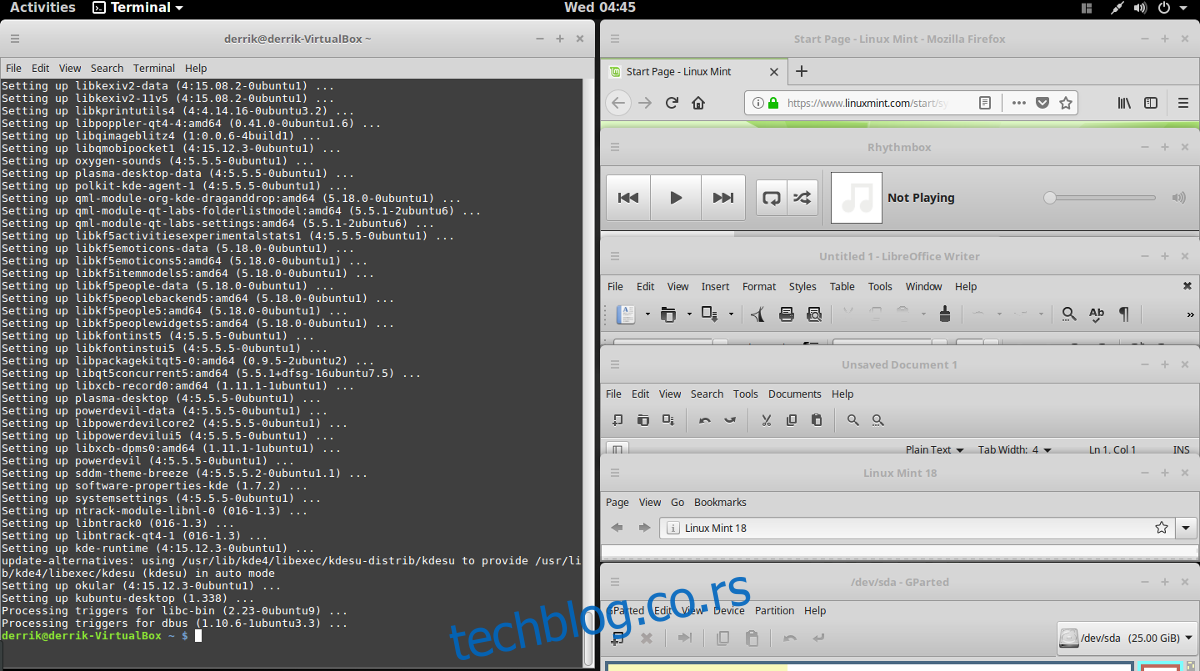
Још један добар начин постављања плочица за гТиле је режим 1×2. Са овим режимом, корисници могу да имају један програм са леве стране да заузима 50% екрана, док 2 друга деле 25% десног. Као и други аутоматски режим, 1×3 се повећава (1×2 може постати 1×4, итд.).
За постављање плочица на програме у режиму 1×2, кликните на икону гТиле на табли и изаберите икону поред 4×4. Требало би аутоматски скалирати програме у распоред 1×2.
Деинсталирајте гТиле
Не желите више да користите гТиле? Деинсталирајте га тако што ћете отворити Гноме Твеак Тоол и кликнути на дугме „проширења“. Унутар екстензија, померите се надоле и пронађите „гТиле“. Потражите дугме „уклони“ и кликните на њега. Алтернативно, вратите се на Страница проширења гТиле и кликните на клизач за „искључено“ да бисте га привремено онемогућили.
Остала проширења за плочице
Уз гТиле, постоји много других сјајних екстензија које доносе ову функционалност на Гноме десктоп. Једна од најбољих алтернатива гТиле-у је Тилингноме. То је солидна алтернатива која се првенствено фокусира на пречице на тастатури, а не на миш. Тренутно, Тилингноме има подршку за све верзије Гноме Схелл-а до верзије 3.28.
Да бисте га инсталирали, идите у продавницу екстензија Гноме Схелл, кликните на клизач „укључено“ и инсталирајте га. Обавезно погледајте и званична Гитхуб страница да бисте сазнали више о Тилингноме пречицама на тастатури.